gaussdb 200安装 data studio jdbc idea链接保姆级安装步骤
所使用linux为:openEuler-20.03-LTS-x86_64 openEuler下载地址
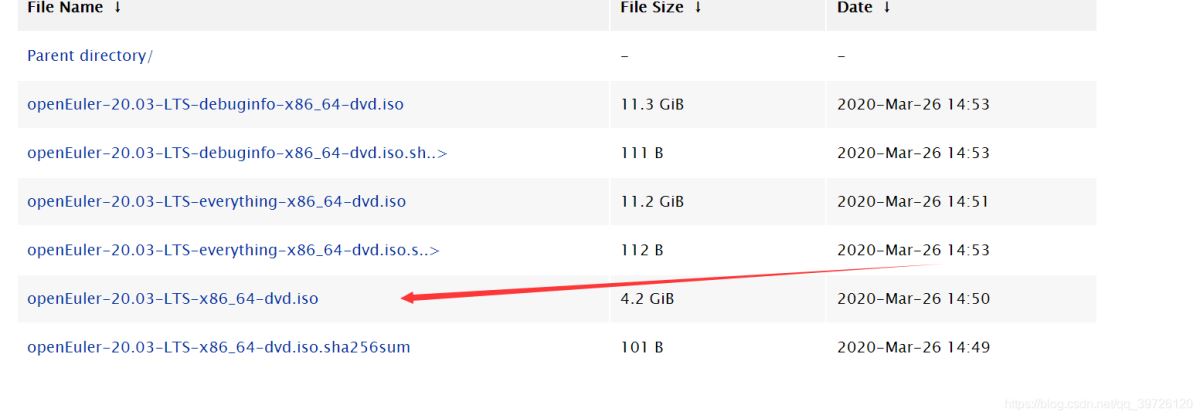
修改本机的ip地址
vi /etc/sysconfig/network-scripts/ifcfg-ens33 TYPE=EthernetPROXY_METHOD=noneBROWSER_ONLY=noBOOTPROTO=staticDEFROUTE=yesIPV4_FAILURE_FATAL=noIPV6INIT=yesIPV6_AUTOCONF=yesIPV6_DEFROUTE=yesIPV6_FAILURE_FATAL=noIPV6_ADDR_GEN_MODE=stable-privacyDEVICE=ens33NAME=ens33ONBOOT=yesIPADDR=你的地址 列:192.168.8.128GATEWAY=你的网关 列:192.168.8.2NETMASK=255.255.255.0DNS1=223.5.5.5
一键部署脚本
脚本地址
复制脚本的时候复制“-----”里面的内容不要把“前后的-----”复制上
第一步:vi /root/auto_install.sh

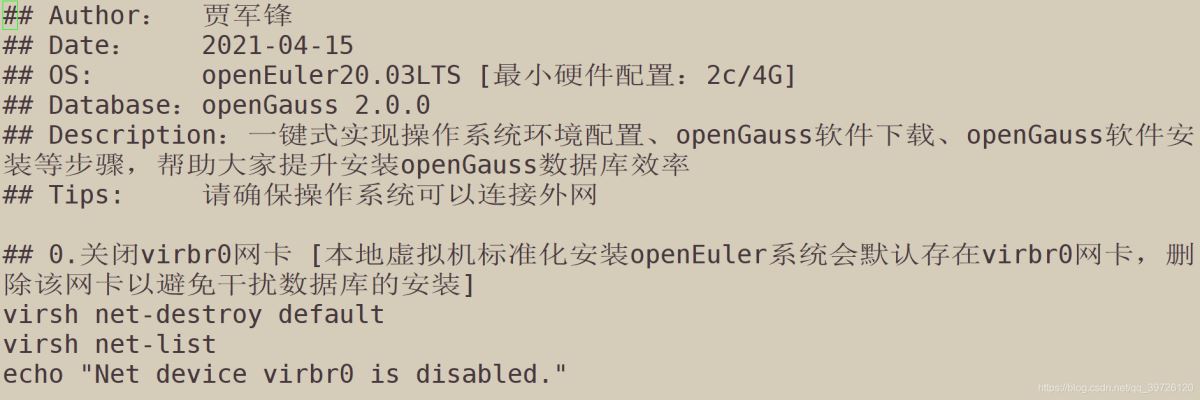
如果是运行在虚拟机上一定要把

注释去掉“##”去掉
一定要改成自己的ip地址
export MY_HOSTIP=192.168.8.133 ## IP地址
脚本中的这一行的地址可以自行修改,在opengauss官方获取下载地址替换即可
export openGauss_Download_url=https://opengauss.obs.cn-south-1.myhuaweicloud.com/2.0.0/x86_openEuler/openGauss-2.0.0-openEuler-64bit-all.tar.gz ## openGauss
然后 sh /root/auto_install.sh
耐心等待出现要输入密码 一个是root密码一个是数据库密码
密码格式为gauss@123. 这种类型
执行结束,重启一下(reboot)
然后 su - omm
gs_om -t start 启动gaussdb
gsql -d postgres -p 26000 -r 登录gaussdb
gaussdb基本命令
如果出现按下删除键乱码 请按crtl + 退格键 以此类推
创建一个用户
create user jack with sysadmin identified by ’gauss@123.’;
然后 q退出数据库
gsql -d postgres -U jack -p 26000
测试新用户登录
vi /gaussdb/data/db1/pg_hba.conf

复制这一行在下一行粘贴
-------------------云服务器用户------------------------------
华为云的服务器的只需要加上你的公网ip即可,百度搜索ip出现你的公网ip地址
host all all 公网ip/32 sha256 虚拟机跳过这一步
-------------------虚拟机用户------------------------------
host all all (你虚拟机分配的子网ip地址 )为你的虚拟机ip地址最后一组改为
比如我的ip地址为192.168.8.128 我这里填写为192.168.8.1
host all all 192.168.8.1/32 sha256
然后再复制一行 ip地址为你实体机的ip地址
win+r cmd ipconfig 一定要是ipv4的地址
host all all 实体机地址/32 sha256
---------------------------------------------------------------------------------------------------------------------------------jdbc data_studio idea 链接gaussdb
---------------------------------------------------------------------------------------------------------------------------------
保存退出
---------------------------DATA STUDIO 链接方式----------------------
opengauss地址 下载DATA STUDIO
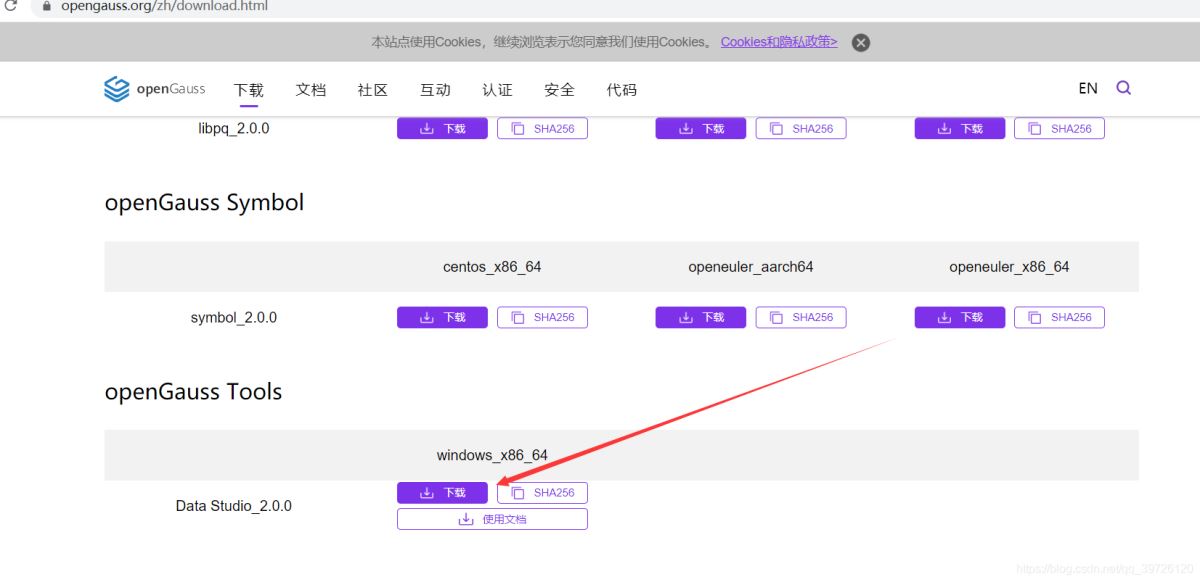
一定要下载和安装时的一个版本的DATA STUDIO 如果你没有改就可以直接使用我提供的地址
一定要安装jdk 我使用的是jdk1.8 (测试用jdk16没有成功过)
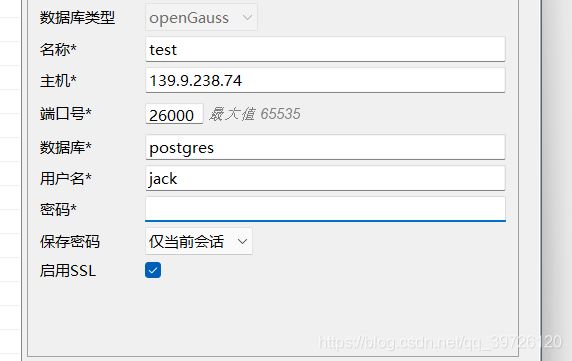
主机要填写你的服务器的ip地址
omm不支持远程登录
使用刚才创建的jack 密码为:gauss@123.
如果出现ssl 的问题
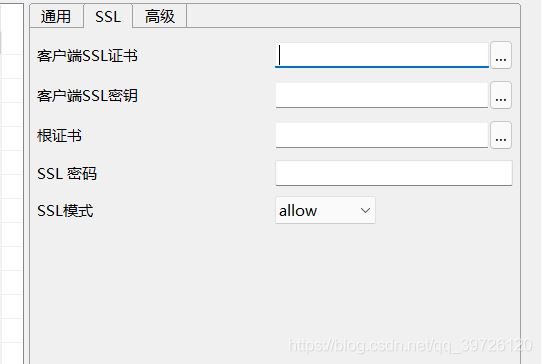
将ssl改为allow
然后就成功了
--------------------------------------------idea链接gaussdb------------------------------------------------------------
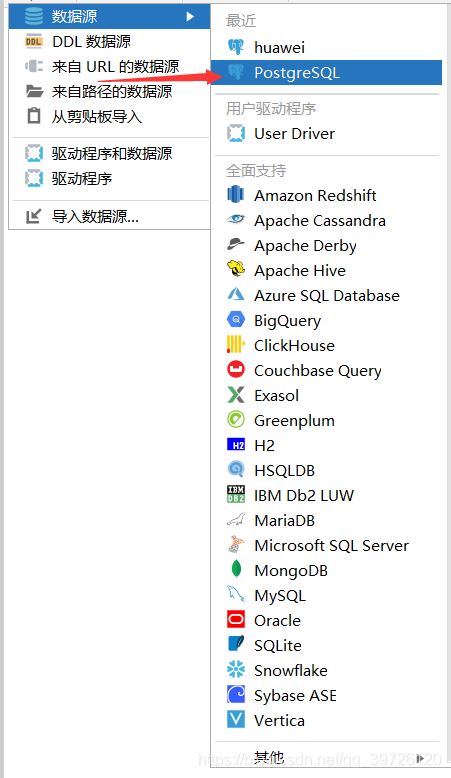
数据源选择
PostgresSQL
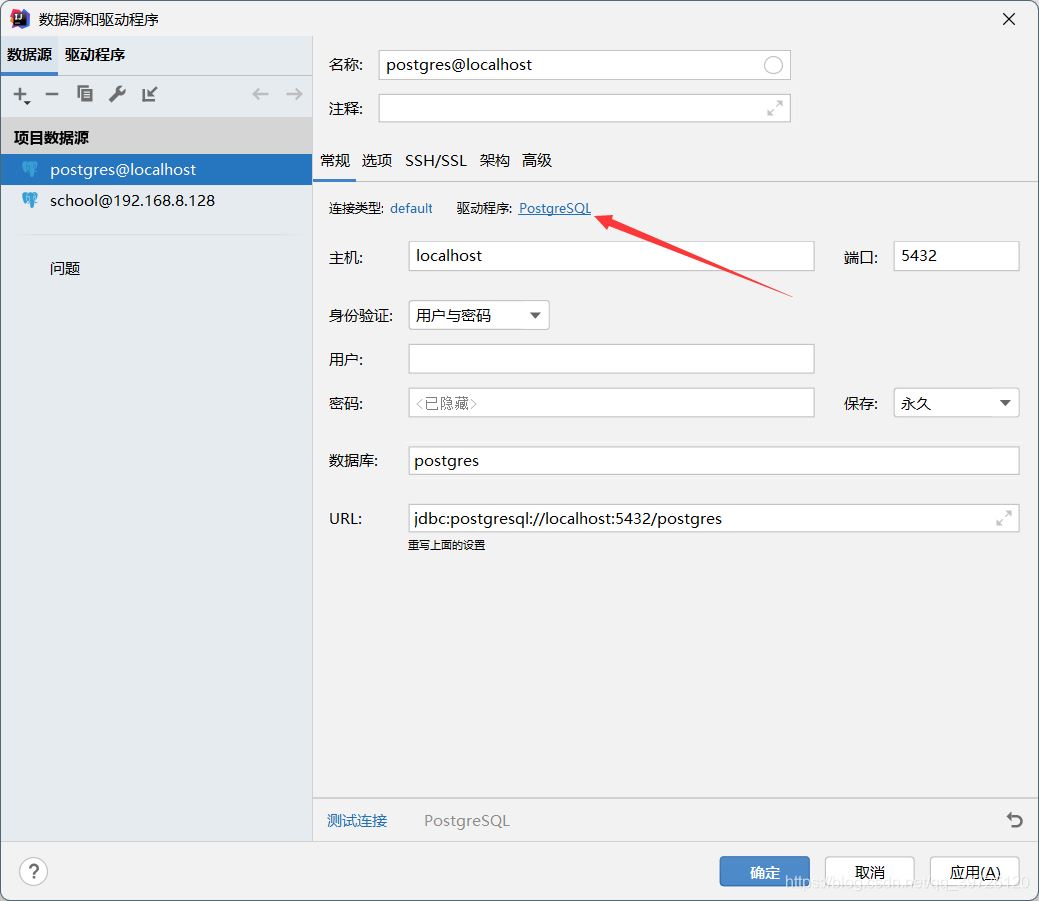
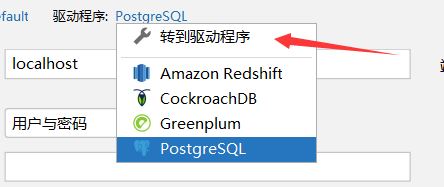
把自带的驱动jar包删掉选择官方下载的jar包 下载地址
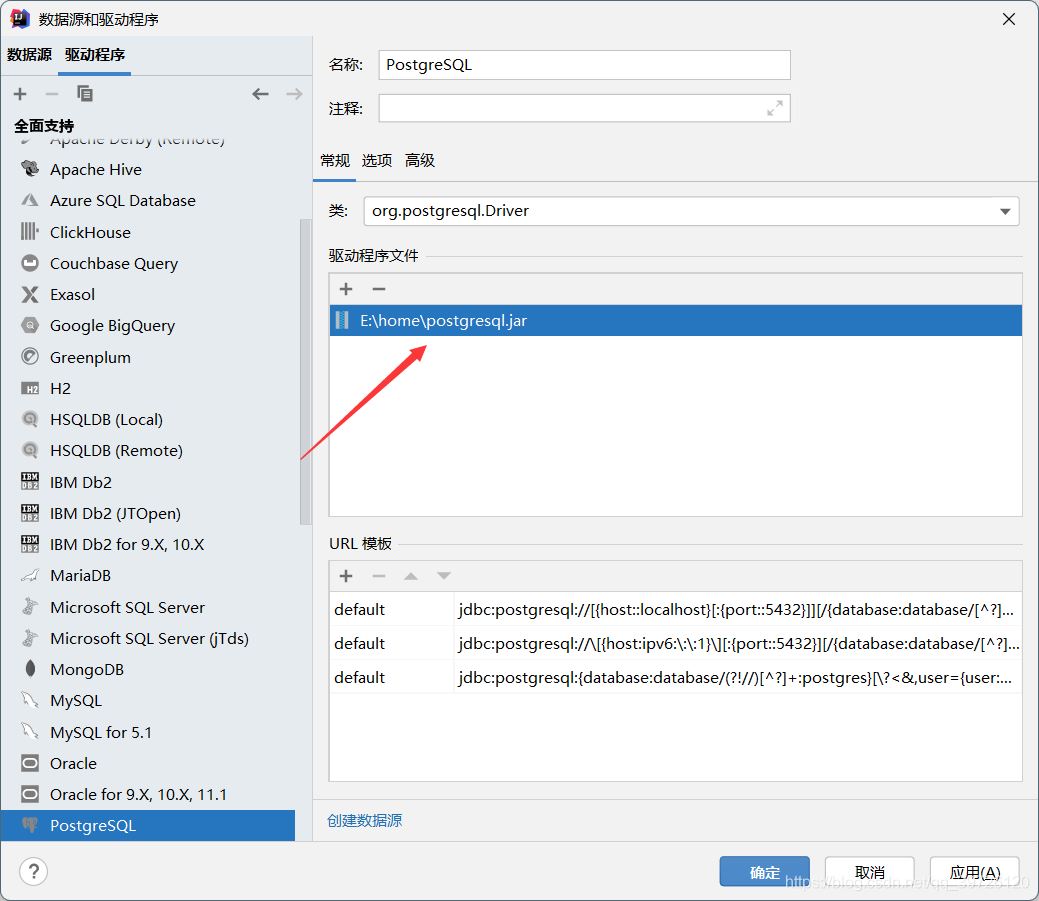


然后测试一下链接
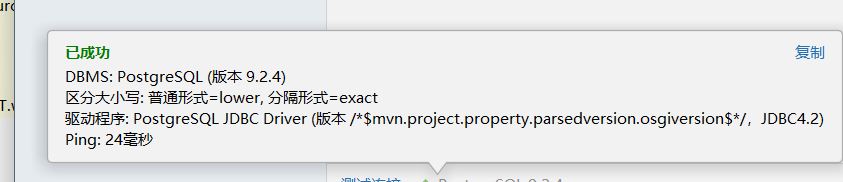
-------------------------------------------------------------jdbc链接--------------------------------------------------------
String username = 'jack'; //数据库用户名 String password = 'gauss@123.'; //数据库用户密码 Class.forName('org.postgresql.Driver'); //驱动程序名 Connection conn = DriverManager.getConnection('jdbc:postgresql://192.168.8.128:26000/postgres',username,password); //连接状态 Statement stmt = conn.createStatement();
到此这篇关于gaussdb 200安装 data studio jdbc idea链接保姆级安装步骤的文章就介绍到这了,更多相关gaussdb 200安装 data studio jdbc idea内容请搜索好吧啦网以前的文章或继续浏览下面的相关文章希望大家以后多多支持好吧啦网!
相关文章:

 网公网安备
网公网安备